MFC-J200
常见问题解答与故障排除 |
在Windows XP中启动"Scanner and Camera Wizard(扫描仪和照相机向导)" 来进行扫描
Macintosh 用户:
想要了解如何使用ControlCenter来扫描,请参阅页尾的 相关FAQ
(如果您在页尾没有找到 相关FAQ, 说明该内容不适用于您的设备)
请参考以下步骤了解使用"Scanner and Camera Wizard(扫描仪和照相机向导)" 的信息。有关扫描的常规信息,请点击这里 或 了解如何从其他应用程序中扫描,请点击这里
Windows XP 操作系统包含"Scanner and Camera Wizard(扫描仪和照相机向导)". 此软件允许您扫描原稿,并且以JPEG, TIFF等文件格式保存此原稿。请参考以下内容获取如何使用您的Brother FAX/MFC/DCP设备启动"Scanner and Camera Wizard(扫描仪和照相机向导)"的更多信息。
-
从"我的电脑"右击相应的Brother FAX,MFC 或 DCP设备.

-
选择用扫描仪向导获取图片.

-
在欢迎信息窗口中点击"下一步" .

-
选择要保存的文件并且点击"下一步".

-
将启动向导,并根据您的设置进行扫描。
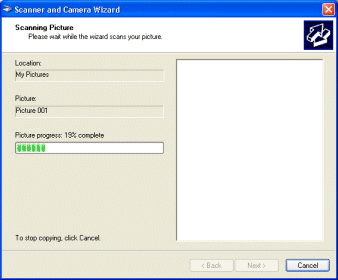
-
选择 "Nothing. I'm finished working with these pictures(无。我正在完成这些图片的处理)" ,并且点击"下一步"。
图片将保存在步骤4中所指定的位置中。
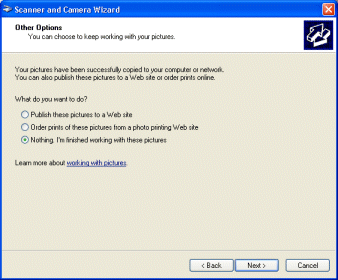
相关型号
DCP-110C, DCP-115C, DCP-120C, DCP-130C, DCP-145C, DCP-155C, DCP-165C, DCP-185C, DCP-330C, DCP-350C, DCP-385C, DCP-540CN, DCP-560CN, DCP-585CW, DCP-6690CW, DCP-7010, DCP-7025, DCP-7030, DCP-7040, DCP-8060, DCP-8070D, DCP-8085DN, DCP-9010CN, DCP-9020CDN, DCP-9040CN, DCP-9042CDN, DCP-9055CDN, DCP-J100, DCP-J105, DCP-L8400CDN, DCP-T300, DCP-T500W, DCP-T700W, MFC-210C, MFC-215C, MFC-230C, MFC-240C, MFC-250C, MFC-265C, MFC-290C, MFC-3240C, MFC-3360C, MFC-410CN, MFC-425CN, MFC-440CN, MFC-465CN, MFC-490CW, MFC-5440CN, MFC-5460CN, MFC-5490CN, MFC-5890CN, MFC-640CW, MFC-6490CW, MFC-665CW, MFC-685CW, MFC-6890CDW, MFC-7340, MFC-7420, MFC-7450, MFC-7840N, MFC-790CW, MFC-795CW, MFC-8220, MFC-8370DN, MFC-8440, MFC-8460N, MFC-8510DN, MFC-8515DN, MFC-8520DN, MFC-8530DN, MFC-8535DN, MFC-8540DN, MFC-8860DN, MFC-8880DN, MFC-9120CN, MFC-9140CDN, MFC-9320CW, MFC-9340CDW, MFC-9440CN, MFC-9450CDN, MFC-9465CDN, MFC-9840CDW, MFC-J200, MFC-J220, MFC-J2320, MFC-J2510, MFC-J265W, MFC-J2720, MFC-J410, MFC-J430W, MFC-J5910DW, MFC-J615W, MFC-J625DW, MFC-J6710DW, MFC-J6910DW, MFC-J825DW, MFC-L8650CDW, MFC-T800W
